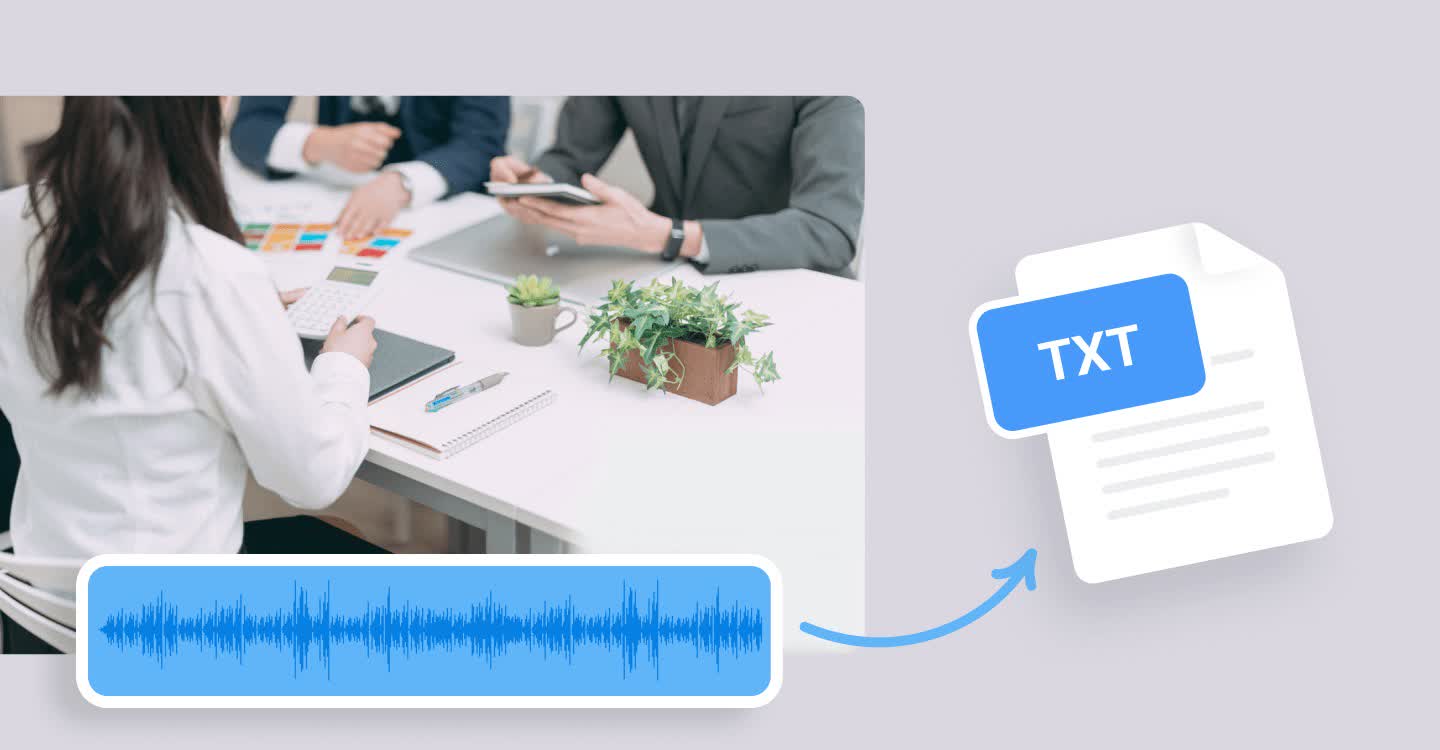
文字起こしが上手くなるには?効率がよくなるコツやお勧めのツールをご紹介
業界トップの正確率で作業効率爆上げ!
文字起こしの一般的な流れを知りたい
効率的に文字起こしできる方法を知りたい
文字起こしに使えるおすすめのツールを知りたい
文字起こしには多くの時間がかかるため、こんな風に悩んでいる方も多いのではないでしょうか?
この記事で紹介する、時間短縮できるコツやおすすめのツールを使えば、効率的な文字起こしができるようになります。
一般的な文字起こしの流れや、事前準備のコツも解説します。初めて文字起こしをする方にも分かりやすいように、順番に解説しますので最後までご覧ください。
文字起こしとは
文字起こしとは、さまざまな場面において録音、録画した音声データをテキストとして打ち直すことです。講演会などで発表された内容をテキスト化し、講演会に参加できなかった人たちに共有するときなどに便利です。
文字起こしの方法は大きく分けて2種類あります。
・人手によるテープ起こし
・AI自動文字起こし
ひとつは音声データを聞きながら文字をタイピングしてテキスト化する方法です。一般的には録音時間の4倍ほど作業時間が必要だと言われています。
ふたつめはAIによる自動文字起こしです。話者が話している言葉をAIが判断し、逐次テキスト化していきます。音声認識の精度により差がでますが、文字起こしの作業時間を短縮できるでしょう。
人手によるテープ起こしの場合と、AI自動による文字起こしの場合の比較表を下記に記します。(1時間分の音声データを使用と仮定)
| 手打ち | FAI自動 | |
|---|---|---|
| 作業時間 | 4~8時間(熟練者~初心者) | 1時間 |
| 費用 | 1回約14,000円~18,000円 | 1か月約1,080円(Nottaプレミアム会員の場合、1800分) |
| メリット | 文字起こし後の文章の精度が高い | 時間がかからない、費用が安い |
| デメリット | 時間がかかる、費用がかかる | 文章の精度にムラが出る |
| お勧めの利用シーン | さまざまな環境音がある | 静かな場所で録音ができる |
文字起こしのやり方と流れ
ここからは文字起こしを行う際の手順を説明していきます。
事前準備
文字起こしをする場合に準備しておきたいものをご紹介します。
・パソコン
・ヘッドセット
・再生ソフト
・静かな作業環境
文字起こしの作業は、音声データを実際に耳で聞きながらタイピングをします。静かに作業ができる環境、パソコン、ヘッドセットを揃えましょう。次に、再生速度が変更可能で、数秒戻せる機能などを有している再生ソフトを用意しておくと、作業が便利になります。
文字起こしの種類を把握
文字起こしの作業は大きく3種類あります。それぞれの違いを把握しておきましょう。
・素起こし
・ケバ取り
・整文
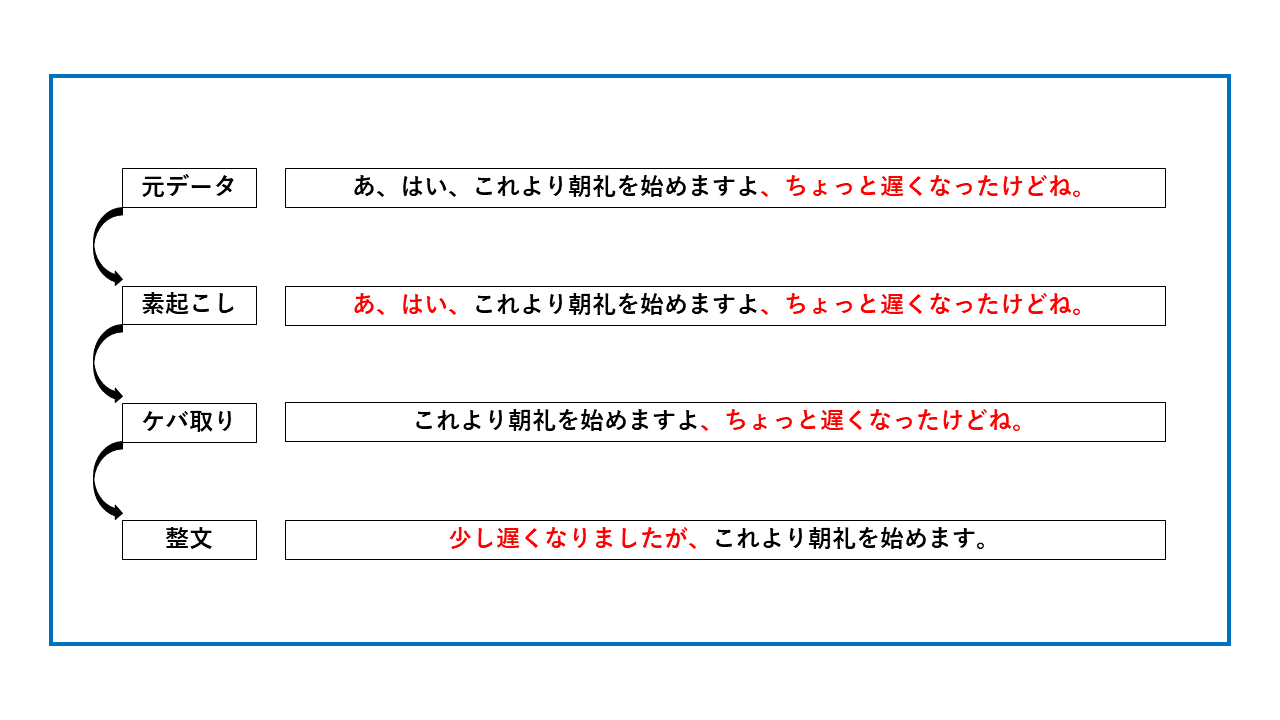
素起こし
素起こしとは、会話の内容を全てタイピングし、文字に起こすことです。一字一句たがわずにテキスト化させるため、「えーっと」や「うーん」「あのぉ」などといったフィラーも漏らさずに起こします。読みにくい文章になってしまいますが、そのときの雰囲気などを読み取ることができます。
【例文】
えー、皆さん、こんにちは。そうですね。今日はプロジェクトがどれくらい進んでいるのかを確認します。えー、現状はと、デザイン案が提出されていて、次の段階は、開発も順調です。次はマーケティング戦略の立案の段階になりますかね。あのぉ、そうですね、何かうまくすすんでいないとかがあれば、遠慮なく話しましょう。それでは、始めます。
ケバ取り
ケバ取りとは、素起こしのテキストから「えーっと」などのフィラーや、言い間違いなどを削除することです。フィラーなどを削除することで、読みやすいテキストとなります。口調や語順などは変更していない状態ではあるため、会話の雰囲気などは読み取りやすいでしょう。
【例文】
皆さん、こんにちは。今日はプロジェクトがどれくらい進んでいるのかを確認します。現状は、デザイン案が提出されていて、次の段階は、開発も順調です。次はマーケティング戦略の立案の段階になりますかね。何かうまくすすんでいないとかがあれば、遠慮なく話しましょう。それでは、始めます。
整文
整文とは、ケバ取りしたテキストからテキスト全体の口調や表現の統一、話し言葉から書き言葉への変更、語順の整理などをして書き換えることです。正確な表現で読みやすい文章へ書き換えるため、各種資料やWebサイトに載せることができる形式になります。
【例文】
今日はプロジェクトの進捗を確認します。現状、デザイン案が提出されていて順調です。次はマーケティング戦略の立案です。何か問題があれば、遠慮なく話しましょう。
文字起こし時間を短縮させるコツ
文字起こしには時間がかかります。1時間分のデータを起こす際、熟練者であっても4倍前後の時間がかかってしまうと言われており、初心者ではさらに作業時間がかかるでしょう。ここでは作業時間を短縮させるためのコツをご紹介します。
業界の専門用語・略語などの参考資料を準備する
業界の専門用語や略語などをすぐに調べられるように、参考資料を準備しておくことをおすすめします。文字起こしの作業中に分からない単語が出てきた場合、単語名の確認をするために毎回手が止まってしまい、それだけ多くの時間を要することとなります。
特に地名や人物名などは聞き取れたとしても、漢字なのか平仮名なのか迷うこともあります。正しい表記ができるように、事前に情報を集めておくことが、効率的な文字起こしをするためのポイントです。
ナレッジ、発言者情報を確認
話されている分野の知識を事前に吸収しておく、発信者情報を事前に確認しておくことで、音声データを聞いている最中にスムーズに文字起こし作業を行えるでしょう。上述したように、聞きなれない言葉などが出てきて手を止めてしまうと作業時間が増えてしまいます。
特にインタビュー音声などであれば、対象者のホームページ、SNSなどをチェックしておくと理解が速くなります。また過去の発言なども事前に吸収しておくことで、考えやスキルなども学べますので聞き取りがスムーズにできます。
音声データの品質を上げる
音声データがクリアであればあるほど、会話内容を聞き取りやすくなります。音声データの品質を上げるためにできることをご紹介します。
・事前に録音を試し、音質を確認
・質のよいICレコーダーを用意
・音声ファイルの形式
事前に録音を試し、音質を確認
用意した録音用デバイスで事前に録音をしてみましょう。デバイスを置く場所、向きなどにより録音されたデータの音質に差が出るはずです。どの状態で録音するのがベストなのか、事前に把握しておくことをおすすめします。
特にスマホなどで録音する際は、指向性も確認しておく必要があります。どの方向の音を拾いにくいかを把握しておくことで、良質な音声データを録音できます。
質のよいICレコーダーを用意
ICレコーダーは技術の進歩とともに小型化かつ大容量化しています。ご予算が許す限り、納得のできるデバイスを用意することをおすすめします。おすすめのICレコーダーや選び方については、こちらの記事をご覧ください。
できれば録音機器は複数用意するといいでしょう。何度もチェックして録音ボタンを押したつもりでも、機器の不調で録音できないことも考えられるためです。
音声ファイルの形式
基本的にレコーダーや録音ソフトなどは、音楽ファイルと同様でmp3、wmaなどの音声形式で保存されます。しかしメーカー独自形式であるdss(オリンパス)、msv/dvf/ics(ソニー)、dmr/dvr(東芝)、vm1(パナソニック)などの音声形式の場合、一般的な再生プレイヤーでは再生できないこともあるため注意が必要です。
テストで録音するだけでなく、再生機器まで正常に作動するか確認しておきましょう。また録音データをチームメンバーに送る時なども、形式を確認しておきましょう。
よく使う単語はパソコンで単語登録
文字起こしの際に頻繁に使用される単語を事前に辞書登録しておけば、タイピング時間を短縮することに繋がります。例えば「まず→mz」「あります→am」「ありがとう→ag」などのように、ローマ字表記を更に短縮した文字で辞書登録することをおすすめします。
単語登録をしておけば、誤って打ち込むことがないので誤字防止にも役立ちます。特に間違いやすい製品名や名前などの固有名詞は、単語登録しておきましょう。
自動文字起こしを活用
自動文字起こしサービスを利用することで、録音してから文字起こしを行うという手順が、録音イコール文字起こしとなります。
Nottaで自動文字起こし
弊社で提供している自動文字起こしサービス「Notta」を紹介します。
・基本機能と使い方
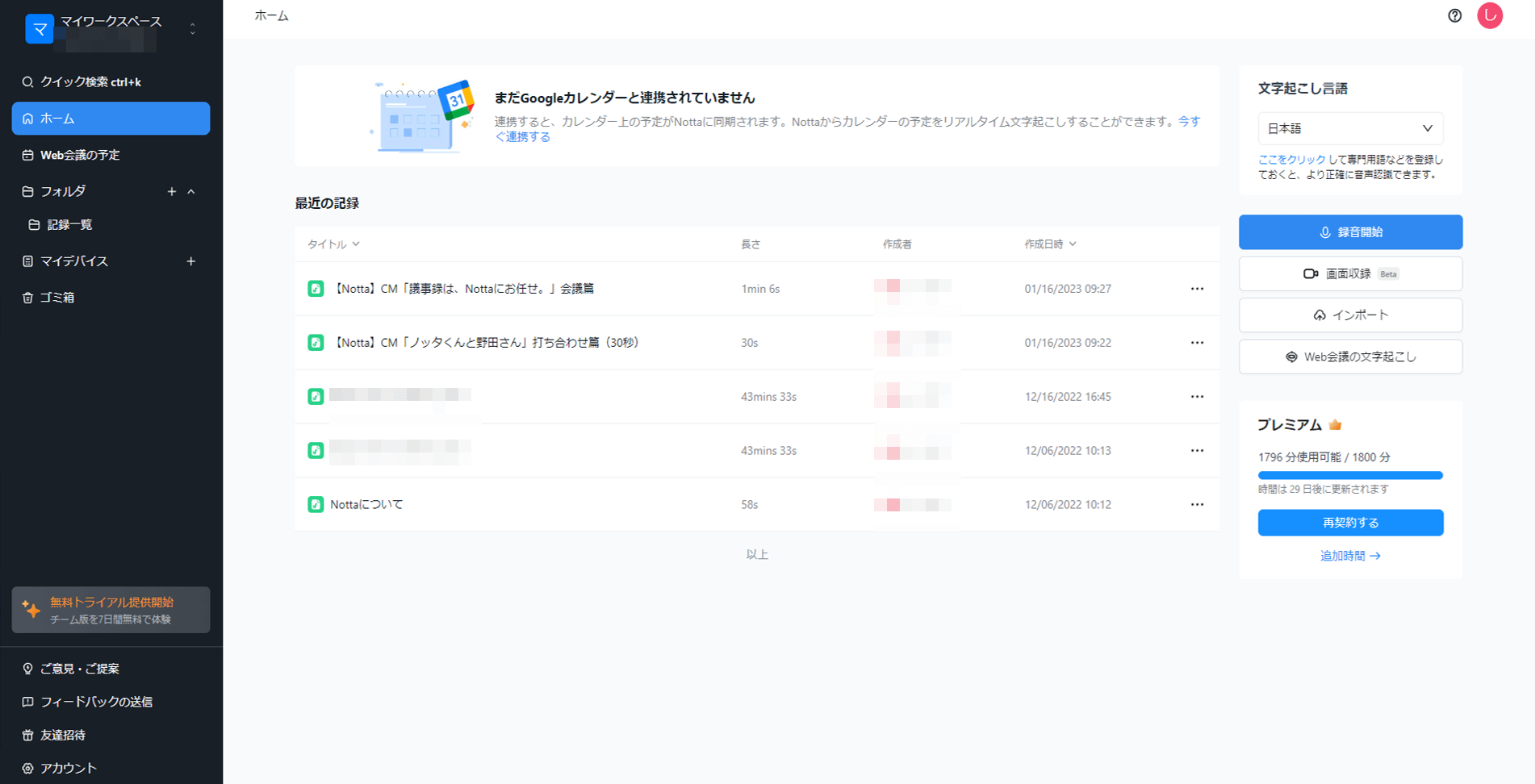
Webサイトもしくはアプリを起動し、文字起こしの対象となる音声を入力することでテキストが生成されます。デバイスのマイクから入力される音声だけではなく、MP3などの音声データを取り込んで文字起こしをすることもできます。さらにZoomやWeb会議などとも連動。会話にNottaのAIが参加し、自動で全ての会話内容をテキスト化します。詳しい操作方法はこちらをご覧ください。
・おすすめなポイント・選ばれる理由
ZoomにNottaから接続すれば、会議内容を話者ごとに識別しながら文字起こしをしてくれます。議事録の記録を担当してくれる人がひとり増えるのと同意。動画コンテンツを取り込み文字起こしをすれば、テロップを作ってくれる。Nottaのおすすめのポイントは、作業を分担してくれる分身を作り出せることです。
・2~4人・静かな会議室でのミーティングに最適
どの文字起こしツールであっても静かな場所であればあるほど、精度はよくなります。Nottaも例外なく精度が上がるため、場所選びは大事です。音声認識に長けた独自AIが文字起こしをサポートしてくれるため、少人数の会話であれば非常に高い精度を誇ります。
文字起こし前に音声を通して聞く
文字起こしをする前に、一度音声データを一通り聞いておくことをおすすめします。
・全体像を把握して要点と結論を整理できる
・聞くにくいところを把握できる
話の流れや概要を把握しておくことで、要点や結論を整理でき、聞いているときに聞きにくいところにタイムスタンプを押していけば、文字起こしを実際行う際の手助けになります。
再生スピードを調整
効率的な文字起こしをするには、音声データの再生/停止の操作を少なくすることが重要です。タイピングに自信がない人は再生スピードを落とすことで、音声データの操作回数を減らせます。
タイピングせずに聴きたい部分を探したり、全体を把握するために聞き流したりする場合は再生スピードを上げることで、効率化を図ることが可能です。
不明なところにタイムコードや記号を記入
一度聞いただけでは理解できない部分が生じた際、目印となるタイムコードや記号を入れることをおすすめします。一度通して聞く際は、タイムコードや記号だけを挿入し、最後まで聞き流すことが大事です。あとからリサーチすべき部分を把握するのに役立ちます。
一度聞いただけでは分からないことも、あとからヒントとなるような情報が話されていることもあります。まずは目印を付けながら、最後まで聞いてみることをおすすめします。
オウム返しと無駄な言葉を省略
特にインタビューなどでよく見られる光景に、確認のために何度か同じ質問を繰り返していることがあります。このような内容は文字起こしの際は1回にまとめて他は削除してしまうことをおすすめします。
ただし重要部分や強調したいシーンなど、臨場感を伝えたい場合はあえて何度も書く場合もあります。
表記と表現を統一する
話し言葉による表現などは、人により変わってきます。文字起こしを行う前に、表記や表現方法に一定のルールを設けておくことで、表記ゆれなどの対応も可能です。文字起こしだけではなく、文章を作成する際の指針となるものを下記に記します。
・「記者ハンドブック」共同通信社
・「新訂 標準用字用語辞典」日本速記協会
会議やオンライン研修など、さまざまなシーンで手軽にご利用いただけます。
まとめ
今回は、効率的に文字起こしをするコツについて解説しました。
事前に情報収集し、話される言葉を予測しておくことで、調べる時間を短縮できます。また音声データの事前チェックにより、聞き取りやすい音声で文字起こしできます。実際に文字起こしをする際も、再生スピードを調整したりタイムコードを活用したりすれば、スムーズな文字起こしができるでしょう。
今回紹介した方法よりも、さらに効率化したい場合は自動文字起こしサービス「Notta」がおすすめです。無料で利用でき、目の前の音声を文字起こしできるのはもちろん、録音データを取り込んでテキスト化することも可能です。
ぜひ一度、Notta公式ホームページから試してみてください。